Wear OS Wear OS UI ক্যাপচার করার বিভিন্ন উপায় প্রদান করে:
- অ্যান্ড্রয়েড স্টুডিও : স্ক্রিনশট নিতে Logcat ব্যবহার করুন।
- সঙ্গী অ্যাপ : Google Pixel Watch ডিভাইসে, স্ক্রিনশট নিতে পরিধানযোগ্য স্ক্রিনশট নিন বিকল্পটি ব্যবহার করুন।
- Wear OS এর জন্য স্ক্রীন রেকর্ড : স্ক্রীনের একটি ভিডিও রেকর্ড করুন।
অ্যান্ড্রয়েড স্টুডিওতে স্ক্রিনশট এবং স্ক্রিন রেকর্ডিং ক্যাপচার করুন
Android স্টুডিও থেকে সরাসরি আপনার পরিধানযোগ্য অ্যাপের UI এর স্ক্রিনশট ক্যাপচার করুন এবং ভিডিও রেকর্ড করুন। প্রক্রিয়াটি অন্যান্য ফর্ম ফ্যাক্টরের মতোই এবং IDE-এর মধ্যে বিভিন্ন জায়গা থেকে করা যেতে পারে।
- অ্যান্ড্রয়েড স্টুডিওতে আপনার অ্যাপ খুলুন।
- একটি ডিভাইস বা এমুলেটরে আপনার অ্যাপ চালান।
- আপনি ক্যাপচার করতে চান স্ক্রিনে নেভিগেট করুন।
- নিম্নলিখিত টুল উইন্ডোগুলির একটি থেকে স্ক্রিন ক্যাপচার শুরু করুন:
- লগক্যাট উইন্ডো: টুলবারে, স্ক্রিনশট নিতে স্ক্রিনশট নিন আইকনে ক্লিক করুন বা ভিডিও রেকর্ড করতে রেকর্ড স্ক্রিন আইকনে ক্লিক করুন। এই আইকন ওভারফ্লো মেনু অধীনে অবস্থিত হতে পারে.

- রানিং ডিভাইস উইন্ডো: আপনার ডিভাইসের টুলবার স্ক্রিনশট নিন এবং স্ক্রীন রেকর্ড করুন আইকন প্রদান করে। দ্রষ্টব্য: এই কন্ট্রোলগুলি শুধুমাত্র তখনই উপলব্ধ হয় যদি আপনি এই উইন্ডোতে ডিভাইসের ডিসপ্লে স্ট্রিম করতে ডিভাইস মিররিং ব্যবহার করেন৷
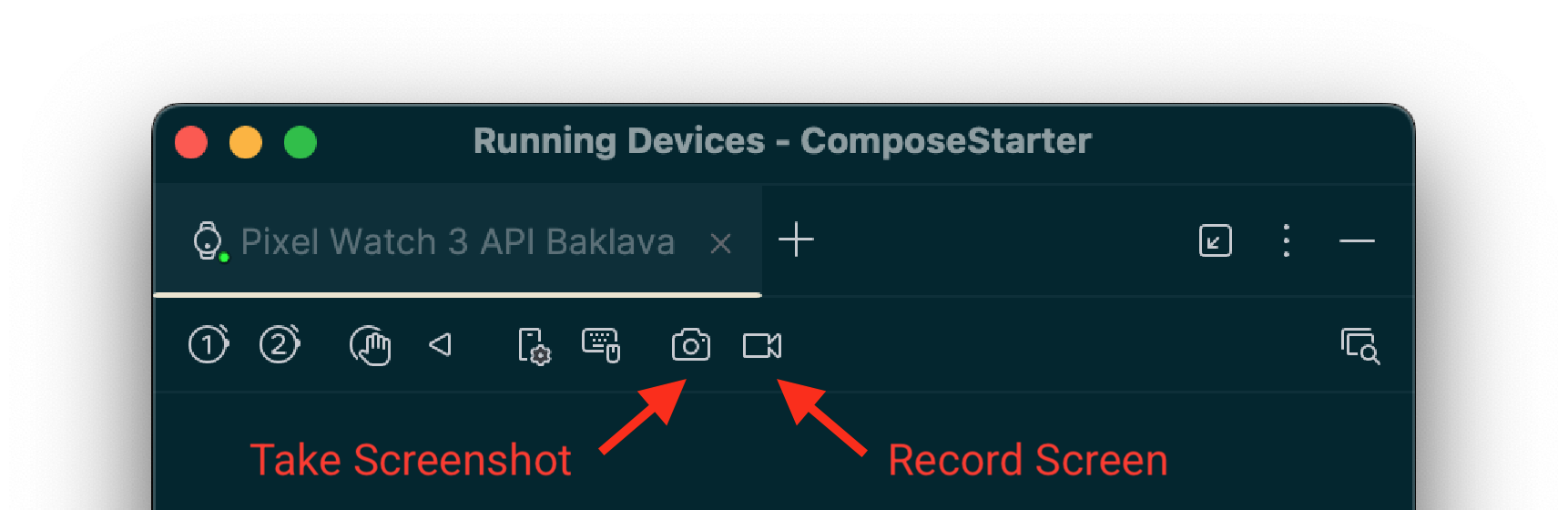
- লগক্যাট উইন্ডো: টুলবারে, স্ক্রিনশট নিতে স্ক্রিনশট নিন আইকনে ক্লিক করুন বা ভিডিও রেকর্ড করতে রেকর্ড স্ক্রিন আইকনে ক্লিক করুন। এই আইকন ওভারফ্লো মেনু অধীনে অবস্থিত হতে পারে.
- ক্যাপচার চূড়ান্ত করুন:
- স্ক্রিনশটগুলির জন্য: ক্যাপচারের পরে একটি সম্পাদক উইন্ডো প্রদর্শিত হবে। আপনি সংরক্ষণ ক্লিক করার আগে আপনি সামঞ্জস্য করতে পারেন, যেমন একটি ডিভাইস ফ্রেম যোগ করা।
- স্ক্রিন রেকর্ডিংয়ের জন্য: রেকর্ড বোতামে ক্লিক করার পরে, ভিডিও বিকল্পগুলি নির্বাচন করুন এবং রেকর্ডিং শুরু করুন ক্লিক করুন। আপনার অ্যাপের সাথে ইন্টারঅ্যাক্ট করুন এবং তারপরে আপনি শেষ হয়ে গেলে রেকর্ডিং বন্ধ করুন ক্লিক করুন। একটি ডায়ালগ প্রদর্শিত হবে, যার ফলে আপনি ফাইলটি সংরক্ষণ করতে পারবেন।
অ্যাডবি ব্যবহার করে স্ক্রিনশট এবং স্ক্রিন রেকর্ডিং ক্যাপচার করুন
আপনি কমান্ড লাইন থেকে স্ক্রীন বিষয়বস্তু ক্যাপচার করার জন্য অ্যান্ড্রয়েড ডিবাগ ব্রিজ ( adb ) ব্যবহার করতে পারেন।
স্ক্রিনশট
আপনার Wear OS ডিভাইসের ডিসপ্লের একটি স্ক্রিনশট ক্যাপচার করতে screencap কমান্ডটি ব্যবহার করুন। এটি মোবাইলের মতোই কাজ করে।
# Use 'exec-out' instead of 'shell' to get raw data
$ adb exec-out screencap -p > screen.png
Wear OS-এর জন্য একটি সুনির্দিষ্ট বিবেচনা হল যে এই কমান্ডটি কাঁচা, বর্গাকার ফ্রেম বাফার ক্যাপচার করে, যার মধ্যে একটি বৃত্তাকার মুখোশ অন্তর্ভুক্ত নয়। পালিশ স্ক্রিনশটগুলির জন্য, আপনি একটি চিত্র সম্পাদনা সরঞ্জাম ব্যবহার করে একটি বৃত্তাকার মাস্ক প্রয়োগ করতে পারেন। উদাহরণস্বরূপ, ImageMagick ব্যবহার করে:
# Use ImageMagick to apply a circular mask
$ adb exec-out screencap -p | magick - \
-alpha set -background none -fill white \
\( +clone -channel A -evaluate set 0 +channel -draw "circle %[fx:(w-1)/2],%[fx:(h-1)/2] %[fx:(w-1)/2],0.5" \) \
-compose dstin -composite \
png:screen.png
স্ক্রীন রেকর্ডিং
মোবাইলের বিপরীতে, স্ট্যান্ডার্ড adb screenrecord কমান্ড Wear OS-এ সমর্থিত নয়।
পরিবর্তে, আমরা ওপেন সোর্স scrcpy টুলের সুপারিশ করি। আপনার ডিভাইসের স্ক্রীন থেকে একটি ভিডিও ফাইল রেকর্ড করতে মৌলিক ব্যবহারের জন্য, নিম্নলিখিত কমান্ডটি চালান:
# Record the screen to a file named video.mp4. Use Ctrl+C to stop.
scrcpy --no-audio --no-window --record video.mp4
30 সেকেন্ড পরে স্বয়ংক্রিয়ভাবে রেকর্ডিং বন্ধ করতে, --time-limit বিকল্পটি ব্যবহার করুন:
# Record the screen to a file named video.mp4, stopping after 30 seconds.
scrcpy --no-audio --no-window --record video.mp4 --time-limit=30
সহচর অ্যাপ দিয়ে স্ক্রিনশট ক্যাপচার করুন
একটি Google Pixel Watch ডিভাইসের স্ক্রিনশট নিতে, আপনি Google Pixel Watch সহচর অ্যাপ ব্যবহার করতে পারেন। এই পদক্ষেপগুলি অনুসরণ করুন:
- আপনার UI-তে, আপনি যে স্ক্রীনটি ক্যাপচার করতে চান সেটি খুঁজুন।
- অ্যান্ড্রয়েড ফোনে, বিকাশকারী বিকল্পগুলি সক্ষম করুন, যদি আপনি ইতিমধ্যে না থাকেন, সেটিংস > ফোন সম্পর্কে গিয়ে এবং বিল্ড নম্বরে সাতবার ট্যাপ করে৷
- আপনার ফোনে Wear companion অ্যাপ খুলুন।
- মেনু খুলতে উপরের ডানদিকের কোণায় তিনটি ডট ওভারফ্লো বোতামে আলতো চাপুন।
- পরিধানযোগ্য স্ক্রিনশট নিন আলতো চাপুন। নিম্নলিখিত বার্তাটি প্রদর্শিত হবে: স্ক্রিনশট অনুরোধ পাঠানো হয়েছে । তারপরে আপনি নিম্নলিখিত বিজ্ঞপ্তিগুলি পাবেন: ঘড়ির স্ক্রিনশট পাঠাতে প্রস্তুত এবং পাঠাতে আলতো চাপুন ৷
- ব্লুটুথ, জিমেইল বা অন্যান্য বিকল্প ব্যবহার করে স্ক্রিনশট পাঠানো বা শেয়ার করার বিকল্প পেতে বিজ্ঞপ্তিতে ট্যাপ করুন।

